win10小娜怎样关闭
win10小娜怎么关闭? 小娜是win10系统中自带的语音助手,可以通过语音和小娜聊天、查找文件资料等操作。但是对于没有麦克风的用户来说几乎不怎么会用到小娜,还是自己手打搜索或使用鼠标直接打开文件来的快。由于不使用小娜,但是默认是自己运行,在后台一直有活跃的进程,占用系统内存的现象,该怎么办呢?由于这样的情况,小娜几乎被用户抛弃,反正不用何不将其禁用呢?这样一来还能让系统运行速度得到一定的提升吗,废话不多说,下面小编给大家分享下win10禁用小娜的方法,用于win10专业版/家庭版。
步骤:
1、在键盘上按快捷键【Win + R】打开【运行】对话框,输入“regedit”后按Enter键打开注册表咯,如图一:
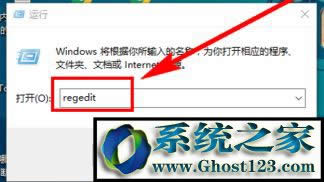
2、在注册表左侧树状菜单依次展开:【HKEY_LOCAL_MACHINE\SOFTWARE\Policies\Microsoft\Windows】如图二:
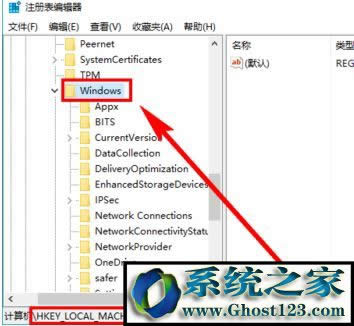
3、在【Windows】项下查看有没有【Windows Search】项,如果没有的话在就新建一个(右键单击【Windows】,依次选择【新建】-->【项】,并命名为“Windows Search”),如图三:
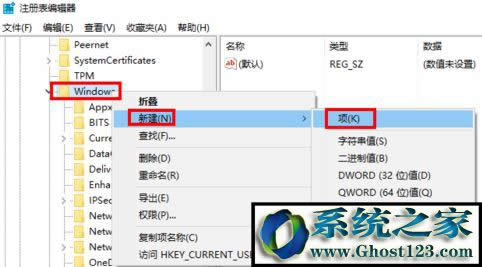
4、点击Windows Search ,在右侧右键单击依次选择【 新建】-->【DWORD值】,并命名为“AllowCortana”,如图四:
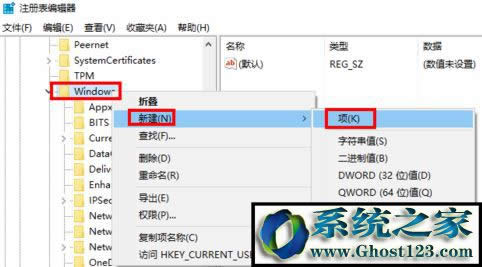
5、双击新建的值【AllowCortana】,将其数值数据修改为 0 点击确定 保存设置即可,如图五:
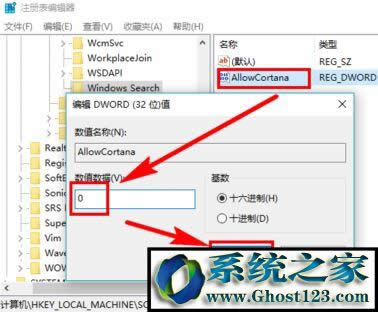
(图五)
通过以上步骤设置后,只需重启一次windows 10计算机,小娜就不会启动了,同时我们还要在任务栏上单击右键,选择 cortana -- 隐藏 即可,如图六:
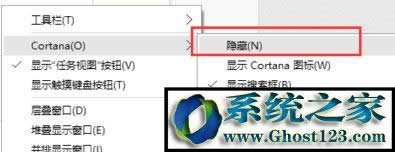
(图六)
到这里禁用小娜的教程就结束了,想要禁用小娜的用户赶紧进行设置起来吧!